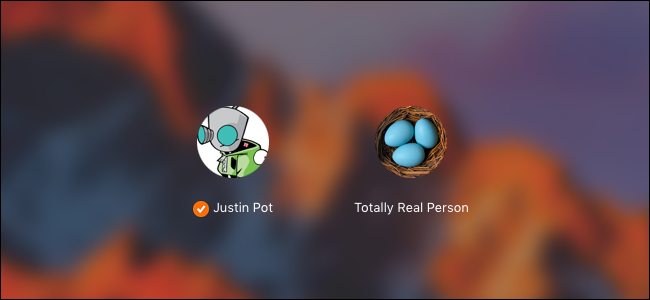Якщо ви хочете одразу увійти в два різні облікові записи на одному веб-сайті - скажімо, щоб відкрити кілька поштових скриньок Gmail один біля одного, ви не можете просто відкрити нову вкладку чи вікно веб-переглядача.
Веб-сайти зберігають стан входу у певні файли cookie. Існує декілька способів отримати інше вікно браузера із власними файлами cookie та залишитись увійшли до кількох облікових записів одночасно.
Використовуйте інший веб-переглядач
У кожному браузері зберігаються власні файли cookie, тому найбільшеОчевидним способом увійти на кілька веб-сайтів одночасно є використання декількох різних браузерів. Наприклад, якщо ви використовуєте Google Chrome, відкрийте вікно Firefox. Якщо ви використовуєте Firefox, відкрийте вікно Internet Explorer. Ви зможете увійти на веб-сайт із іншим ім'ям користувача та паролем і залишатись увійти в обидва облікові записи одночасно.
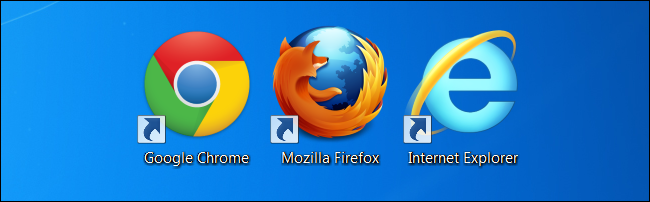
Увімкнути режим приватного перегляду чи анонімного режиму
Якщо ви не хочете використовувати інший браузер, виможе використовувати вбудований режим анонімного перегляду чи приватного перегляду у веб-переглядачі. У режимі приватного перегляду ваш веб-переглядач не використовує існуючі файли cookie. Він використовує свіжий список файлів cookie, які видаляються, коли ви виходите з режиму приватного перегляду або закриваєте вікно приватного перегляду.
Щоб увійти в режим приватного перегляду в Google Chrome, натисніть кнопку меню та виберіть Нове вікно анонімного перегляду.
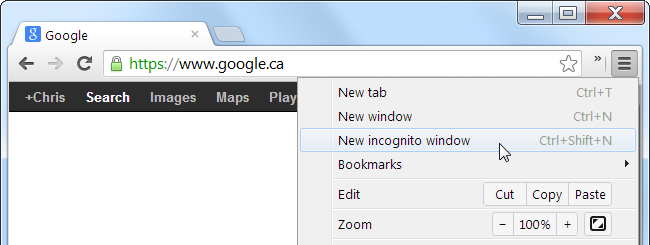
У Firefox натисніть кнопку Firefox і виберіть пункт Почати приватний перегляд.
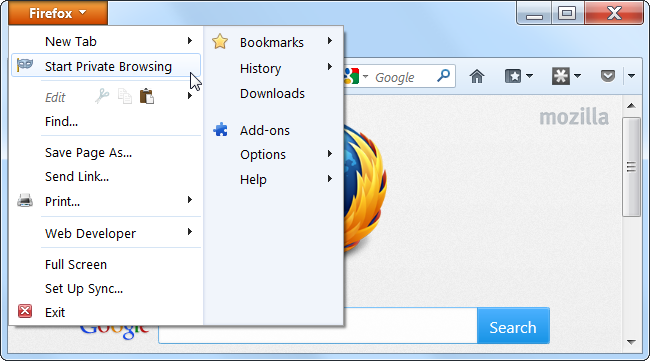
У Internet Explorer натисніть значок меню шестірні, вкажіть на безпеку та виберіть InPrivate Browsing.

Chrome і Internet Explorer подарують вам новевікно приватного перегляду, що дозволяє зберігати обидва вікна одночасно. Firefox замінить існуючий сеанс вікном приватного перегляду та відновить його, коли ви виходите з режиму приватного перегляду. Ваші файли cookie та стан входу будуть очищені, коли ви закриєте вікно приватного перегляду.
Створіть інші профілі браузера
Ви також можете використовувати окремі профілі браузера з тим самим веб-браузером. Кожен профіль матиме власні файли cookie, що дозволяє входити в інший обліковий запис у кожному профілі браузера.
Щоб створити новий профіль у Google Chrome, натисніть своє ім’я у верхньому правому куті сторінки нової вкладки та виберіть Новий користувач. Потім ви можете скористатися цим меню, щоб відкрити вікна браузера з різними профілями.

У Firefox вам потрібно буде використовувати Менеджер профілів, який за замовчуванням приховано. Дотримуйтесь цих інструкцій, щоб отримати доступ до менеджера профілів і входити в кілька профілів одночасно.

В Internet Explorer можна щось зробитиподібне, натиснувши клавішу Alt, клацнувши меню Файл, яке з'явиться, і виберіть Нове сеанс. Це відкриває нове вікно Internet Explorer, яке функціонує як інший сеанс з окремим набором файлів cookie.

Увійти в кілька облікових записів Google
Веб-сайти можуть надавати власні способи входукілька облікових записів одночасно, але мало хто робить. Один веб-сайт, який дозволяє легко входити в кілька облікових записів, - це Google. За допомогою функції входу в декілька облікових записів ви можете увійти в декілька облікових записів Google одночасно та перемикатися між ними, натиснувши назву свого облікового запису в правому верхньому куті будь-якої сторінки Google.
Натисніть ім’я свого акаунта після входу в Googleі виберіть Додати обліковий запис, щоб додати обліковий запис і розпочати роботу. Після додавання облікового запису ви можете натиснути його в меню для переключення між обліковими записами без введення пароля.

Якщо ви не використовували режим приватного перегляду чи новийсесії в Internet Explorer, ваші файли cookie будуть збережені, коли ви закриєте вікно браузера. Ви можете залишити веб-переглядач або профіль увімкненим, щоб залишатись увійшли до всіх своїх облікових записів, відкривши відповідне вікно веб-переглядача, коли ви хочете використовувати цей конкретний обліковий запис.